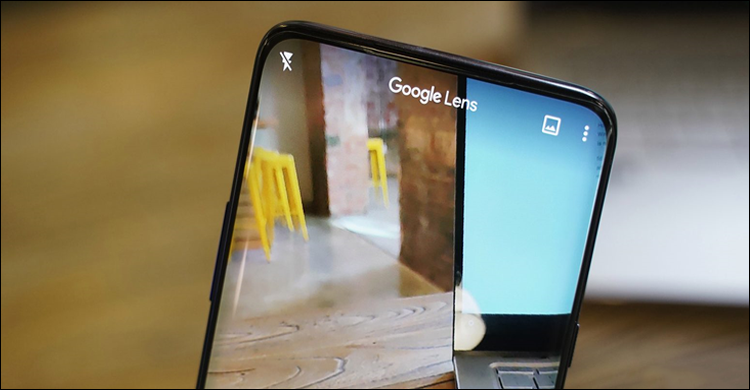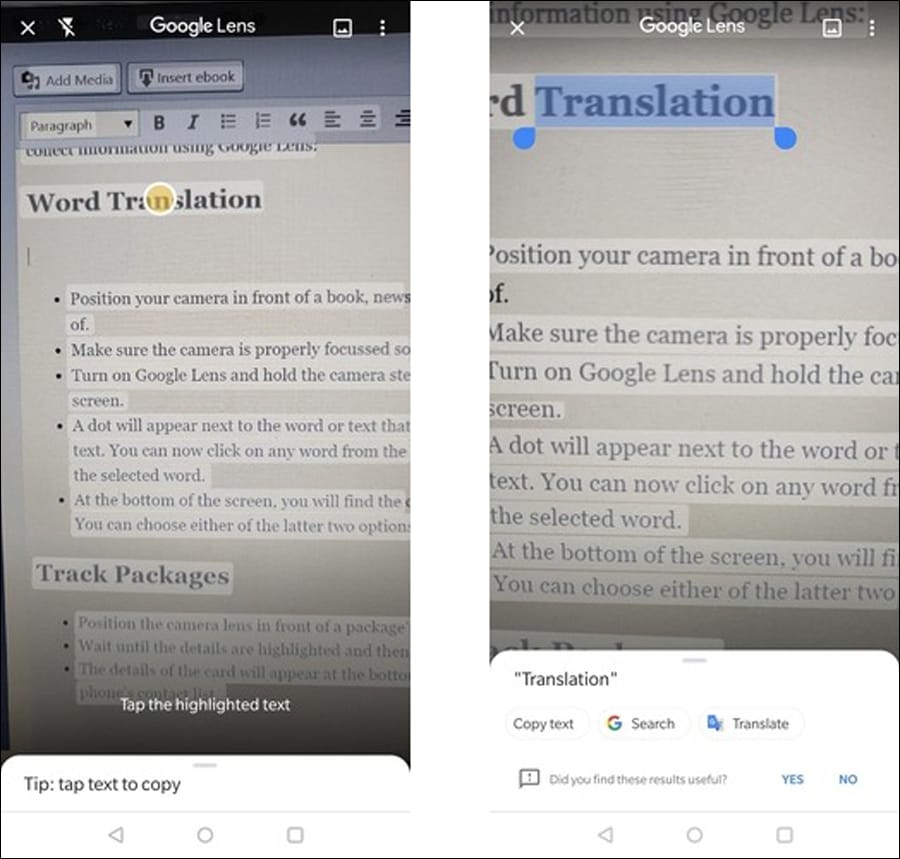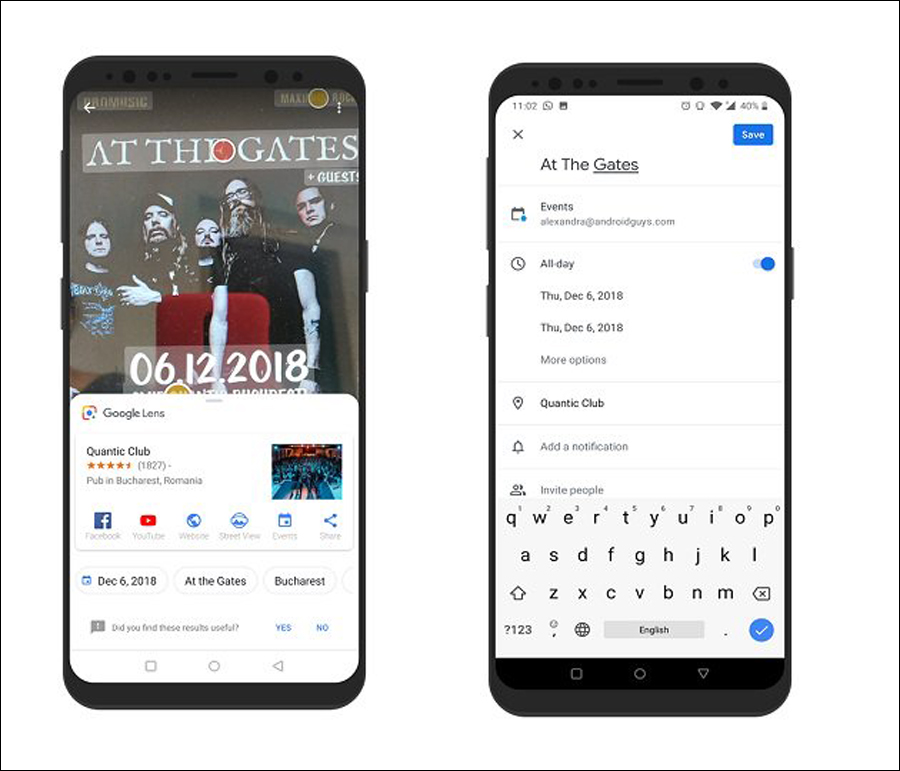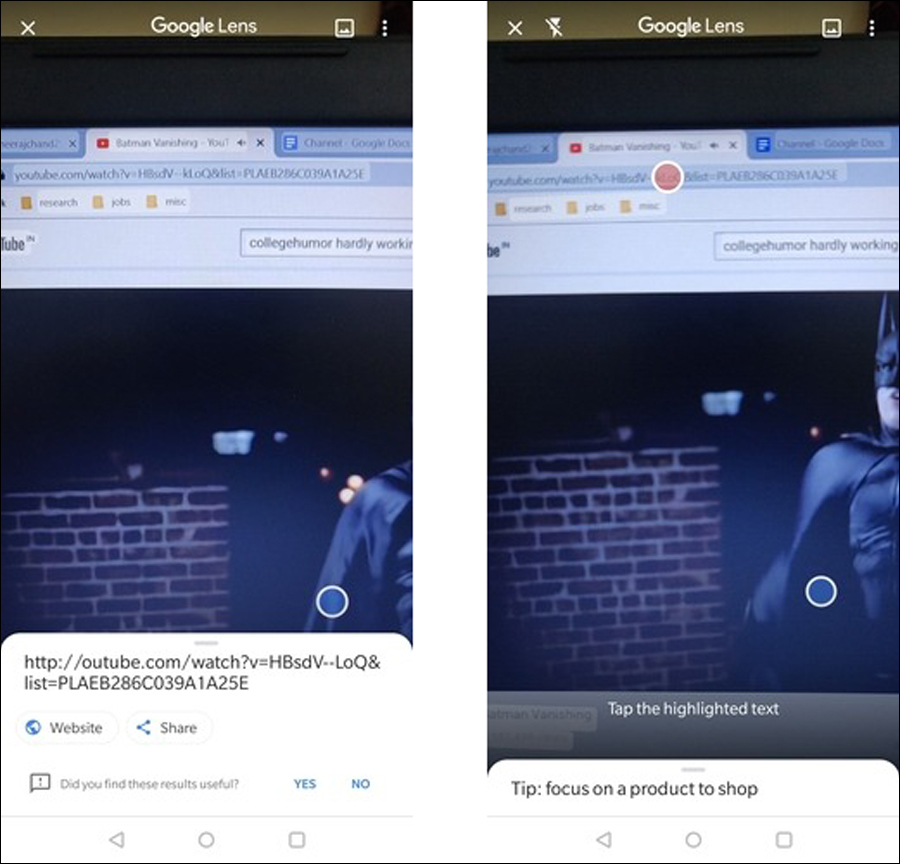ما هو جوجل لينس ؟ 5 مميزات تجلب كاميرا الذكاء الاصطناعي لهاتفك
في مؤتمرها للمطورين الذي عُقد قبل عامين تقريبًا، أعلنت شركة جوجل عن Google Lens ومنذُ ذلك الحين شهدت قدرًا كبيرًا من التطور. وإذا كنت تسأل ما هو جوجل لينس ؟ فإنها ببساطة عبارة عن ميزة تجلب قدرات الذكاء الاصطناعي إلى كاميرا هواتف أندرويد بحيث تجعل عدستها قادرة على تحليل المشاهد ومن ثم تزويدك بالمعلومات مثل استخراج النصوص من المستندات الورقية، أو ترجمتها، أو تخزينها، أو التعرف على الأشياء والبحث عنها على الإنترنت، وما إلى ذلك.
أحدث أجهزة أندرويد، خاصة تلك العاملة بإصدار Android Pie، مُدمج معها بالفعل ميزة Google Lens حيث تجدها كامنة في تطبيق الكاميرا الافتراضي، أو في المساعد الشخصي Google Assistant أو في تطبيق Google Photos كما تتوفر كتطبيق مستقل في متجر Play يمكن تحميله مجانًا.
هناك احتمال كبير أنك على دراية بتوفر Google Lens على هاتفك، إلا أنك لم تستخدمها قط ولا تعرف ما يمكن تحقيقه من خلالها. لذلك إليك فيما يلي 5 ميزات مفيدة من Google Lens يجب أن تجربها على هاتفك.
بعد معرفة ما هو جوجل لينس … 5 مميزات يجدر بك تجربتها
1- ترجمة النصوص والكلمات
تتمثل إحدى أكثر ميزات Google Lens استخدامًا دونًا عن غيرها هي قدرتها على فحص المستندات والتعرف على النصوص المدونة عليها، ثم تتيح لك تحديد أي جزء من هذا النص لتقوم بحفظه في الـ Clipboard أو البحث عنه على الإنترنت أو ترجمته مباشرًة. فيما يلي الخُطوات التي يجب أن تقوم بها لتحقيق ذلك:
- افتح تطبيق الكاميرا على هاتفك ثم وجه العدسة نحو كتاب أو صحيفة أو مستند يحتوي على نص ترغب في ترجمته أو البحث عن معناه على الإنترنت.
- تأكد من تركيز الكاميرا بشكل صحيح حتى يظهر النص بوضوح على الشاشة، ويمكنك تفعيل الفلاش إذا كانت الإضاءة المحيطة خافتة.
- قم بالضغط على أيقونة Google Lens وانتظر لبضع ثوان حتى يتم تحليل المشهد وبعدها تقوم بتظليل النص باللون الأبيض على شاشة الكاميرا.
- ستظهر نقطة فوق الكلمة أو النص المظلل باللون الأبيض على الشاشة. انقر على هذه النقطة لالتقاط صورة للنص المحدد.
- يمكنك الآن النقر فوق أي كلمة من النص وتحديدها باللون الأزرق، حينئذ سترى بالأسفل قائمة من خيارات التفاعل مع الكلمة/النصوص المحددة.
- يمكنك الآن إما نسخ الكلمة أو البحث عن مرادفاتها على جوجل أو ترجمتها.
2- نسخ محتويات البطاقات التعريفية
حالة استخدام أخرى قد تجدها في مفيدة، خاصة إذا كنت تقابل أو تجتمع مع الكثير من الأشخاص الذين يسلمونك بطاقات تعريفية، تتمثل في قدرة Google Lens على رقمنة محتويات هذه البطاقة وتخزينها بشكل مباشر على الهاتف، فقط بمجرد إلتقاط صورة للبطاقة. إليك الخُطوات المطلوبة:
- امسك البطاقة التعريفية أو قم بوضعها فوق أي سطح مستو أمام عدسة الكاميرا، ثم أعمل على تشغيل Google Lens.
- انتظر حتى يتم تحليل المحتويات المدونة على البطاقة، ثم اضغط فوق النقطة التي تظهر على الشاشة.
- سوف تظهر التفاصيل التي تم جمعها من البطاقة التعريفية في الجزء السفلي من الشاشة حيث يمكنك الانتقال إلى موقع الويب الخاص بالعمل أو حفظ رقم الهاتف قائمة جهات اتصال هاتفك، أو التواصل عبر البريد الإلكتروني.
- إذا كانت البطاقة تحتوي على عنوان، فسترى أيضًا خيارًا للوصول إليه بمساعدة Google Maps.
3- العثور على الأغراض المطابقة أو المشابهة
من المؤكد أنها ميزة مفيدة للغاية في هاتفك، فإذا رأيت شيئًا ملفت للإنتباه وتريد معرفة مزيد من المعلومات عنه، أو ترغب في رؤية أغراض مشابهة أو مطابقة، جوجل لينس سوف تحقق لك ذلك. كل ما عليك هو فتح تطبيق الكاميرا وتفعيل Google Lens ثم توجيه العدسة نحو الشيء الذي تريد تحليله، عندما تظهر لك نقطة على الشاشة فوق هذا الشيء اضغط عليها للعثور على أغراض متشابهة إلى جانب روابط الشراء والمراجعات. هذه الميزة جيدة جدًا فيما تقوم به، وعلى الرغم من أنها تعمل بشكل متقطع بين الحين والآخر، إلا أنها لا تزال تستحق التجربة.
4- إضافة الأحداث إلى التقويم
يمكن أن تساعدك ميزة جوجل لينس أيضًا على متابعة الأحداث التي تحتاج إلى حضورها، أو التي اشتريت منها التذاكر. ليس عليك إدخالها يدويًا في تطبيق التقويم الخاص بك بعد الآن. فكل ما عليك هو تشغيل Google Lens ومن ثم توجيه عدسة الكاميرا نحو التذكرة الخاصة بالحدث الذي ستحضره. سيتم تحديد تفاصيل التذكرة تلقائيًا، وسيظهر خيار أسفل الشاشة لإضافة تاريخ ووقت الحدث إلى تقويم Google للحصول على تنبيه حينما يأتي موعد بدء الحدث.
5- فحص الروابط من الكمبيوتر
هل سبق لك أن زرت أحد مواقع الويب على الكمبيوتر ثم أردت زيارة نفس الموقع على هاتفك الذكي بدلاً من ذلك ؟ مع Google Lens هذا أمر سهل. ما عليك سوى تشغيل Google Lens وتوجيه الكاميرا على شاشة الكمبيوتر والتركيز على شريط العنوان في متصفح الويب الخاص بك. ستقوم Google Lens بالتعرف على عنوان الـ URL المعروض على شاشتك. الآن انقر على النقطة التي تظهر تحت عنوان الويب المنسوخ وسترى خياران إما للذهاب إلى موقع الويب على هاتفك أو مشاركة عنوان URL مع جهات اتصال هاتفك.
حسنًا، كانت تلك 5 ميزات مفيدة في Google Lens والتي يجب أن تعرفها بالتأكيد. على الرغم من أن جوجل لينس ليست مثالية بأي حال من الأحوال، لكن يتم تحديثها مع مرور الوقت لتعزيز تجربة المستخدمين. بعد كل شيء، الميزة تعتمد على الذكاء الاصطناعي وهذا يعني أنها تستمر في التعلم كل يوم.